|
|
Процесът на офериране включва прилагане на допълнителни разходи (напр. печалба, транспорт, монтаж и др.) към продуктите. Функцията „Допълнителни разходи“ ви позволява да добавяте различни видове допълнителни такси към вашите продукти.
Видове допълнителни разходи
•Фиксирана стойностКонкретна парична сума, добавена към общата цена. Тази стойност се разпределя поравно между компонентите (въз основа на броя на отделните компоненти).
|
Формула за фиксирана стойност:
|
Продажна цена = Себестойност + Фиксирана стойност / Брой компоненти
Ако проектът е с 3 компонента: 001 x 1 бр., 002 x 5 бр. и 003 x 10 бр. и фиксирана стойност = 300 $
Продажна цена = Себестойност + 300 $ / 3 = Себестойност + 100 $
|
•МаркиранеПроцент, добавен към себестойността на продукта, за да се определи продажната му цена. Изчислява се въз основа на себестойността на продукта.Надценката се базира на себестойността, така че формулата използваумножение.
Преди това наричанПроцент върху базата.
|
Формула за маркиране:
|

Ако даден продукт струва 50 долара и се продава за 75 долара, надценката е:
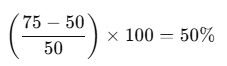
Маржът винаги ще бъде по-висок от маржа за един и същ продукт.
|
|
Формула за продажна цена:
(с помощта на маркиране)
|

Ако даден продукт струва 50 долара и се продава смаркиранеот 40%, продажната стойност е:

Следователно, продажната цена е70 доларакогато се приложи надценка от 40% към себестойност от 50 долара.
|
|
За да преобразувате маркировката в поле, използвайте:
|
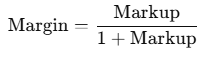
|
•МаржПроцентът от крайната продажна цена, който представлява печалба. Изчислява се въз основа на продажната цена.Маржът се базира на продажната цена, така че формулата използвадивизия.
Преди това наричанПроцент върху резултата.
|
Формула за марж:
|

Използвайки същите цифри (50 $ себестойност, 75 $ продажна цена), маржът е:
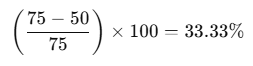
Маржът винаги ще бъде по-висок от маржа за един и същ продукт.
|
|
Формула за продажна цена:
(използвайки марж)
|
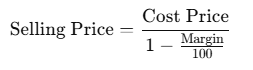
Ако даден продукт струва 50 долара и се продава смаржот 40%, продажната стойност е:

Следователно, продажната цена е83,33 $когато се приложи надценка от 40% към себестойност от 50 долара.
|
|
За да преобразувате маржа в маркировка, използвайте:
|
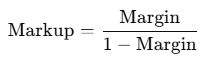
|
•Стойност на повърхност.Такса, прилагана за единица повърхностна площ (напр. за квадратен метър в метричната система или за квадратен фут в имперската система).
Преди това наричанСтойност на повърхностната единица.
|
Формула за стойност на повърхност:
|
Продажна цена = Себестойност + Площ * Стойност на повърхност.
Ако имате прозорец с размери 1000 мм x 1500 мм и добавите допълнителни разходи от стойност на повърхността = 100 долара, тогава:
Продажна цена = Себестойност + 1,5 кв.м * 100 $/кв.м = Себестойност + 150 $
|
Изчисляване на допълнителни разходи
Изчисляването на допълнителните разходи следва структуриран, йерархичен подход „отдолу нагоре“:
1.Изчисляване на спецификация на материалите (BoM) / Слой 1
•Ако даден артикул има прикачена група разходи, цената се изчислява и се добавя към цената на материала.
2.Изчисляване на разходите за компоненти (прозорци/врати) / Слой 2
•BoM е обобщен.
•Ако компонентът има прикачена група разходи, допълнителните разходи се изчисляват и се добавят към общата цена на компонента.
3.Изчисляване на разходите по проекта
•Общата цена на всички компоненти е обобщена.
•Ако проектът има прикачена група разходи, допълнителните разходи се изчисляват и се добавят към общите разходи по проекта.
4.Изчисляване на данъка
•Данъците са последният слой на изчисление и се добавят към общата стойност на проекта.
Меню „Допълнителни разходи“
Диалоговият прозорец „Допълнителни разходи“ е удобен за достъп чрезДопълнителни разходименю, точно подРазходисекция, както е визуално показано на илюстрацията по-долу.

|

|
Раздел „Данни“
|
|
Разделът „Данни“ предоставя достъп до повечето обекти, съдържащи се в базата данни за материали.
|
|
|

|
|

|
Допълнителни разходи
|
|
ОтваряДопълнителни разходидиалогов прозорец за дефиниции.
|
|
|

|
Диалогов прозорец „Допълнителни разходи“
Диалоговият прозорец „Допълнителни разходи“ ви предоставя цялостен набор от инструменти, необходими за управленски задачи, обхващащи функции като добавяне, редактиране, премахване и експортиране на данни.

|

|
Запазване / Презареждане на данни
|
|
•ЗапазванеТова действие улеснява запазването на текущата информация чрез нейното съхраняване (запазване) в базата данни.
•ОбновяванеСлед активиране, тази функция инициира презареждането на данни от базата данни, като ефективно отхвърля всички промени, направени по време на текущата сесия.
|
|
|

|
|

|
Добавяне на нов запис
|
|
Изберете реда с етикет „Кликнете тук, за да добавите нов ред", за да започнете въвеждането на нова група допълнителни разходи. Уверете се, че всички полета са попълнени, за да валидирате записа.
•ОбозначениеТова означава името, присвоено на групата разходи. То ще бъде достъпно за избор в приложението.
•ОписаниеКратко описание на разходната група.
•ТипИма четири вградени типа групи разходи:
наМатериалиМоже да се присвоява само на материални обекти (напр. профили, аксесоари, стъкло, услуги, профилни системи).
наКомпонент: Може да се присвои само на компонент (напр. прозорец или врата).
наПроектМоже да се присвои само на проект (напр. проект за прозорец или врата).
наДанъци: Представлява група разходи, която включва данъци (напр. ДДС, ДДС).
•Ниво на достъпИма пет нива на достъп. На всяка група разходи може да бъде присвоено специфично ниво, ограничаващо достъпа на потребителите до определени видове информация. Можете да конфигурирате потребителските разрешения чрез вашия облачен акаунт наhttps://cloud.raworkshop.comНапример, на дилър може да бъде ограничен достъпът до вашата вътрешна структура на разходите.
|
|
|

|
|

|
Параметри на разходите
|
|

|

|
Вид цена
|
|
Ra Workshop включва осем вградени типа разходи, всеки от които играе специфична роля в процеса на изчисление:Загуби,Производство,Добавяне,Печалба, Транспорт, Монтаж,ОтстъпкаиДанък.
Всеки тип цена има специфични правила и сценарии на употреба:
•Загуби.Този вид разходи влияесамо количеството на материалите, а не тяхната парична стойностТой коригира количеството материал, използван по време на производството, за да се отчетат очакваните отпадъци или отпадъци. Този вид разходи е алтернатива на отпадъците, получени по време наоптимизация на рязането.
•ЗагубииПроизводстворазходи. Тези видове разходи могат да се използват само в рамките наГрупи разходи за материали— групи разходи, които са пряко свързани с материали.
•КомпонентиПроектвГрупите ost могат да включват само следните видове разходи:Добавяне,Печалба, Транспорт, Монтаж,Отстъпка.
•ОтстъпкиОтстъпките винаги сапоследенда се прилага в процеса на изчисляване на разходите, независимо от дефинираното ниво. Параметърът „Ниво“ обаче може да повлияе на начина, по който се обработват множество отстъпки, когато са дефинирани на различни нива.
•Данъкразходите могат да бъдат определени само в рамките наДанък групи разходиТези групи са запазени изключително за данъчни изчисления и не могат да включват други видове разходи.
|
|
|

|
|

|
Име на цената
|
|
Името, присвоено на цената.
|
|
|

|
|

|
Прилагане на режим
|
|
Определя как се изчисляват допълнителните разходи. Има четири вградени метода за изчисление: Фиксирана стойност,Маркиране,МаржиСтойност на повърхност.
За повече подробности относно тези методи вижте началото на тази страница.
|
|
|

|
|

|
Стойност
|
|
АкоПрилагане на режимеФиксирана стойностилиСтойност насповърхност, това представлява парична стойност във валутата, посочена вВалутаполе.
АкоПрилагане на режимеМаркиранеилиМарж, това представлява процент.
|
|
|

|
|

|
Валута
|
|
КогатоПрилагане на режимеФиксирана стойностилиСтойност насповърхност, това поле указва валутата на сумата.
|
|
|

|
|

|
Приложи към
|
|
Идентифицира обектите, за които се отнася този разход. Това е вградена функция на софтуера и не могат да се добавят нови категории.
|
|
|

|
|

|
Ниво
|
|
Определя реда на прилагане за множество разходи, базирани на проценти. Редът на изчисление е от решаващо значение, когато съществуват множество допълнителни разходи.След всяко ниво се прави обобщение, преди преминаване към следващото ниво.
Примерни сценарии:
•Сценарий 1:Разходите, прилагани последователно
|
C1 = 10% (Ниво 1)
C2 = 20% (Ниво 2)
C3 = 30% (Ниво 3)
|
V = ((V + V � 10%) � 20%) � 30%
|
•Сценарий 2:Разходи, прилагани независимо
|
C1 = 10% (Ниво 1)
C2 = 20% (Ниво 1)
C3 = 30% (Ниво 1)
|
V = V + V � 10% + V � 20 % + V � 30 %
|
•Сценарий 3:Смесен подход
|
C1 = 10% (Ниво 1)
C2 = 20% (Ниво 1)
C3 = 30% (Ниво 2)
|
V = (V + V � 10% + V � 20%) � 30%
|
|
|
|

|
|

|
Показване на междинна сума
|
|
Позволява изчисление на междинна сума след цената, където е зададен този флаг.Тази настройка се прилага само за групи данъчни разходи.
Пример за показване на междинна сума:

Изход (Отчет за оферта):
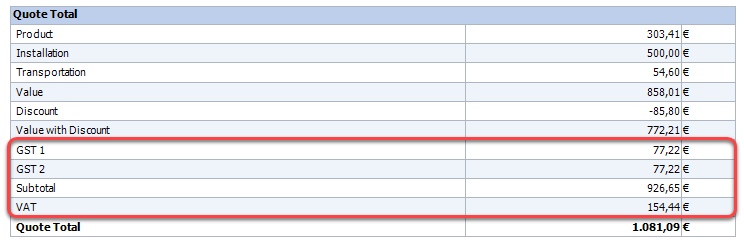
|
|
|

|
|

|
Ред на показване
|
|
Това поле е остаряло и е планирано за премахване. Тази настройка се прилага само за групи данъчни разходи.
|
|
|
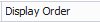
|
|
|

|
Редактиране на съществуващи данни
|
|
Променете съществуващи елементи, като използвате конвенционални операции за манипулиране на данни, а именно:разрез,копие,пастаиизтриване.
Разбиране на изтриването спрямо принудителното изтриване
•Изтриване.Тази опция премахва допълнителен разход само ако той не е свързан с никой запис в базата данни. Ако допълнителният разход се използва, ще се задейства грешка.
•Принудително изтриване.Тази опция премахва всички връзки между допълнителните разходи и всички свързани данни, преди да ги изтрие окончателно. Тя гарантира, че допълнителните разходи са напълно изтрити, независимо от използването им.
ИзползвайтеПринудително изтриванес повишено внимание, тъй като не може да се отмени.
|
|
|

|
|

|
Свиване / Разгъване на всички
|
|
•Свиване на всичкиСгъстява всички възли на дървото, свивайки разширения им изглед.
•Разгъване на всичкиРазгъва всички възли на дървото, разкривайки подробното им съдържание.
|
|
|

|
|

|
Ценов каталог
|
|
•Променете цените.Щракването върху този бутон отваря диалоговия прозорец „Промяна на цени“, който ви предоставя инструментите, необходими за извършване на групови актуализации на текущо избраните елементи. Промените ще се прилагат единствено за артикулите, избрани преди започване на това действие.
•Нулиране на каталога.Изпълнението на това действие ще върне текущите цени за всички избрани артикули към съответните им цени в основния ценови каталог. За допълнителна информация относноЦенови каталози, моля, вижте съответната страница.
Всички промени ще засегнат текущо избрания ценови каталог.
За да разберете по-добре как да променитеценови каталог, посететеФитинги и аксесоари – Общ прегледстраница, където всички стъпки са обяснени подробно. Същите принципи важат и задопълнителни разходи, осигурявайки последователност при актуализиране на цените в различните категории.
|
|
|

|
|

|
Печат
|
|
•ПрегледАко възнамерявате да отпечатате тази информация, на ваше разположение е опция за предварителен преглед за оценка преди печат. Диалоговият прозорец за предварителен преглед предоставя достъп до по-сложни функционалности, обхващащи разнообразни опции за експортиране.
•ПечатТова включва директното предаване на съдържанието към принтера по подразбиране на вашата система.
|
|
|

|
|

|
Експортиране в Excel
|
|
Удобно достъпна с едно щракване, една от най-често използваните функции за експортиране е лесно достъпна:Експорт в Excel.
|
|
|

|
|

|
Актуален ценови каталог
|
|
Това обозначава текущия ценови каталог. Всички промени, свързани с цените, ще засегнат само този каталог. Тази опция е налична във всички диалози, показващи данни за материалите (напр. профили, стъкло, аксесоари и фитинги, труд и др.). Единствената разлика, която се наблюдава при преход между ценови каталози, се отнася до самите цени; цялата останала важна информация остава непроменена.
|
|
|

|
|

|
Кликнете върху OK, за да запазите
|
|
В контекста на запазването на въведените данни имате две опции. Можете да изберете да използвате бутона „Запазване“ (горния ляв ъгъл) или алтернативно, можете директно да изберете OK. Последният вариант гарантира автоматично запазване на данните преди затваряне на прозореца. И обратно, избирането на „Отказ“ ще отхвърли всички направени промени.
|
|
|

|
|
|